文章详情页
win7电脑删除系统服务教程
浏览:168日期:2023-05-13 10:41:36
系统服务程序是一种在电脑后台运行,为用户提供一些特定的功能,但是如果我们的电脑使用的久了,后台运行的系统服务程序也会越来越多,其中有很多是没有用,还会加大我们电脑的运行压力,下面就教大家win7电脑删除系统服务的方法,为我们的电脑减减压。
win7电脑怎么删除系统服务:1、开始菜单打开运行(可以使用快捷键win+r),输入命令“services.msc”,点击确定。
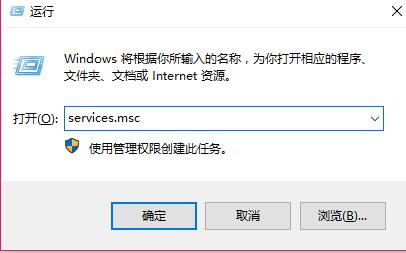
2、在打开的服务列表里找到没有用的服务。
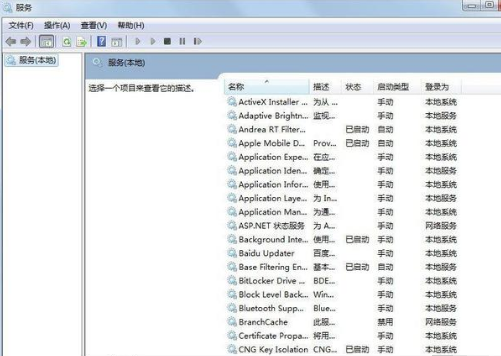
3、再次打开运行,输入cmd命令。
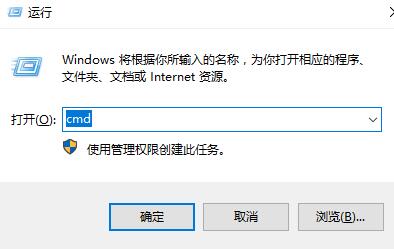
4、在弹出的管理员窗口中输入命令“sc delete 【service name】”,【server name】是服务名称,就可以删除服务了。
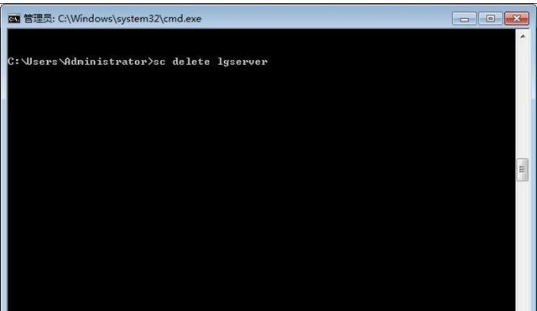
以上就是win7电脑删除系统服务教程的全部内容,望能这篇win7电脑删除系统服务教程可以帮助您解决问题,能够解决大家的实际问题是好吧啦网一直努力的方向和目标。
相关文章:
排行榜

 网公网安备
网公网安备